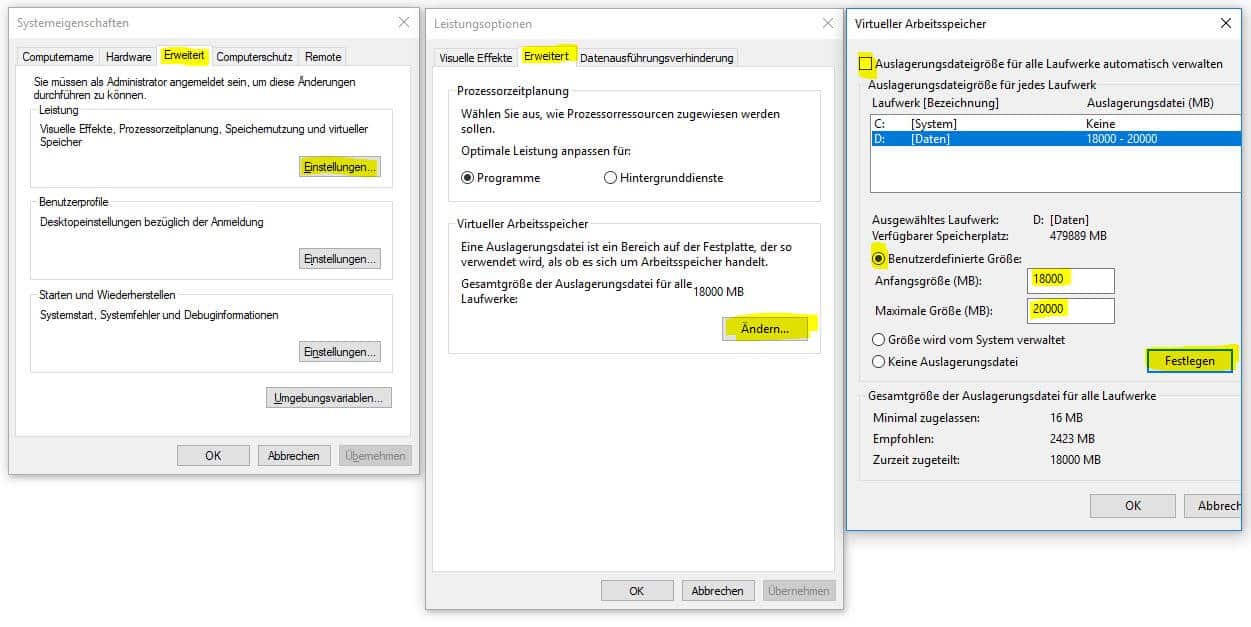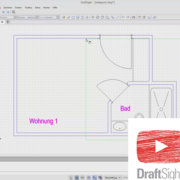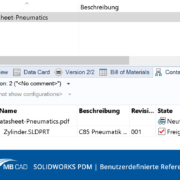Was ist der SOLIDWORKS Resource Monitor?
SOLIDWORKS Meldung wegen niedrigen Systemspeichers
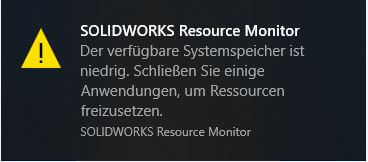
Sie bekommen die Meldung, dass der verfügbare Systemspeicher niedrig ist und werden aufgefordert Ressourcen freizusetzen.
Wenn Sie nun diese Meldung ignorieren, weil Sie über den Task Manager feststellen, dass noch genügend RAM vorhanden ist, die Auslastung bei unter 50 % liegt, droht Gefahr.
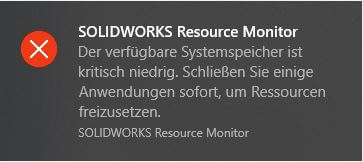
Der Ressourcen Monitor meldet sich dann mit kritisch niedrigem Systemspeicher wieder.
Die SOLIDWORKS Anwendung droht abzustürzen.
Leider zeigt der Ressourcen Monitor nicht an, ob es ein Mangel an GDI-Objekten, RAM oder VRAM ist.
SolidWorks Resource Monitor
Der SolidWorks Resource Monitor überwacht die Ressourcen, die Ihr gesamtes Computersystem inklusive Ihrer SolidWorks Software in Echtzeit verwendet. Während SOLIDWORKS ausgeführt wird und einschließlich Windows® Graphical Device Interface (GDI) -Objekten.
Der Systemspeicher ist der kombinierte Gesamtspeicher von physikalischem RAM und der Seitendateigröße. In Windows wird dieser kombinierte Gesamtwert auch als Zugesicherter Speicher bezeichnet.
GDI-Handles sind eine finite Ressource zur Zeichnung von Benutzeroberflächen-Elementen auf dem Bildschirm.
In diesem Beitrag finden Sie nun Lösungen, damit Ihnen SOLIDWORKS nicht plötzlich abstürzt und Sie dadurch wichtige Daten verlieren könnten.
Tipps vorab zur Arbeitsweise
- Starten Sie Ihren Rechner jeden Tag neu um den Arbeitsspeicher zu bereinigen.
- Räumen Sie regelmäßig auf. Leeren Sie temporäre Verzeichnisse und nutzen Sie die Systemwartung aus SOLIDWORKS RX.
- Schließen Sie alle Dokumente in SOLIDWORKS, die derzeit nicht erforderlich sind. Aufgrund des grafischen Charakters von SOLIDWORKS erreichen 30 oder mehr geöffnete Dokumente das Betriebssystemlimit.
Wenn Sie diese Tipps befolgen und trotzdem die Meldung kommt, dann schauen wir uns die GDI Objekte etwas näher an.
GDI – Objekte
Windows GDI ist eine Anwendungsprogrammierschnittstelle (Application Programming Interface, API), mit der grafische Objekte im Windows-Betriebssystem dargestellt und angezeigt werden.
Windows begrenzt
Das Windows-Betriebssystem begrenzt die maximale Anzahl auf 10.000 GDI-Objekte für jeden Prozess. Instabil werden Prozesse dann, sobald Sie sich dem Limit von 10.000 GDI-Objekten nähern.
Für Windows 8 und höher sind die systemweiten GDI-Objekte auf 65.536 begrenzt.
SOLIDWORKS verwendet GDI
SOLIDWORKS verwendet Windows GDI, um Elemente in der SOLIDWORKS-Benutzeroberfläche anzuzeigen. Zusätzlich verbraucht SOLIDWORKS GDI-Objekte für jedes Dokument, das Sie öffnen. Und auch SOLIDWORKS-Add-Ins verwenden Windows-GDI-Objekte.
Achtung Datenverlust
Wenn Sie über wenig Ressourcen verfügen, meldet sich der SolidWorks Resource Monitor im Benachrichtigungsbereich der Windows Taskleiste. Dies soll Ihnen helfen, ein Fehlschlagen des Systems oder einen Datenverlust zu vermeiden.
Warnungen ab 85 %
SOLIDWORKS zeigt eine Reihe von Warnungen ab 85 % des GDI-Objekts pro Prozesslimit an. Wenn Sie diese Warnungen sehen, sollten Sie handeln.
Prüfen der verwendeten GDIs
Führen Sie zunächst die folgenden Schritte aus, um zu überprüfen, wie viele GDI-Objekte für den SOLIDWORKS-Prozess geöffnet sind:
- Drücken Sie Strg + Alt + Entf und starten Sie den Windows-Task-Manager.
- Zeigen Sie die Registerkarte „Details“ (in Win 7: „Prozesse“) an.
- Fügen Sie der Ansicht die Spalte „GDI-Objekte“ hinzu. Mit der rechten Maustaste auf eine Spaltenüberschrift> „Spalten auswählen“> wählen Sie die Option „GDI-Objekte“.
(in Win 7: „Ansicht“> „Spalten auswählen“ und wählen Sie die Option „GDI-Objekte“)
- Suchen Sie in der Liste der Prozesse den Prozess „sldworks.exe“ und prüfen Sie den Wert in der Spalte „GDI-Objekte“.
Wenn der GDI-Objektwert für „sldworks.exe“ 8500 oder mehr beträgt, werden Sie von SOLIDWORKS standardmäßig mit Warnungen benachrichtigt.
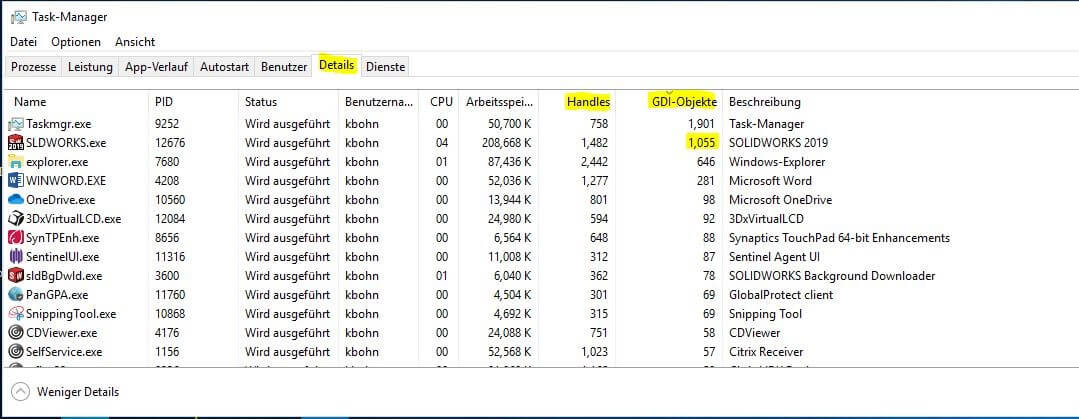
GDI-Einstellungen ändern
Diese Grenzwerte können an zwei Stellen in der Registrierung (regedit) geändert werden.
VORSICHT
Eine fehlerhafte Bearbeitung der Registrierung kann Ihr Betriebssystem schwer beschädigen. Das technische Support-Team von SOLIDWORKS empfiehlt dringend, dass Sie die Registrierungsdaten sichern, bevor Sie Änderungen vornehmen.
HINWEIS
SOLIDWORKS wurde nicht offiziell unter Bedingungen getestet und qualifiziert, bei denen die Ressourcengrenzen des Betriebssystems außerhalb der Standardeinstellungen angepasst wurden.
Haftungsausschluss
Das Ändern der Registrierung kann schwerwiegende Probleme verursachen, die möglicherweise eine Neuinstallation des Betriebssystems erforderlich machen. Wir können nicht garantieren, dass Probleme, die sich aus Änderungen an der Registrierung ergeben, behoben werden können. Verwenden Sie die bereitgestellten Informationen auf eigenes Risiko.
- Öffnen Sie Regedit (über Ausführen> geben Sie „regedit“ ein)
- Suchen Sie den Schlüssel: HKEY_LOCAL_MACHINE \ SOFTWARE \ Microsoft \ Windows NT \ CurrentVersion \ Windows \ GDIProcessHandleQuota
- Klicken Sie mit der rechten Maustaste auf „GDIProcessHandleQuota“ und klicken Sie auf „Bearbeiten“.
- Ändern Sie den Registrierungsschlüssel im Bereich von: 256 bis 65,536. Stellen Sie die BASE auf DECIMAL.
- Genauso können Sie diesen Schlüssel noch bearbeiten: HKEY_LOCAL_MACHINE \ SOFTWARE \ Microsoft \ WindowsNT \ CurrentVersion \ Windows \ USERProcessHandleQuota. Stellen Sie einen Wert zwischen 200 und 18.000 (dezimal) ein.
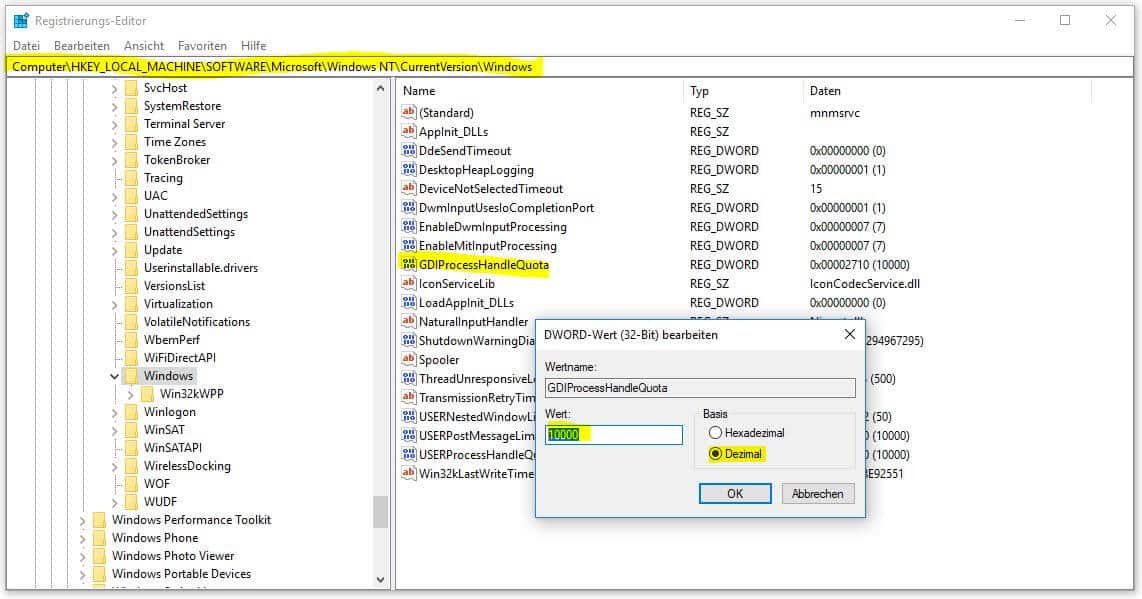
Weitere Informationen zu den Auswirkungen dieser Einstellungen auf einen Computer finden Sie auf den folgenden Websites von Microsoft:
GDIProcessHandleQuota: https://learn.microsoft.com/de-de/windows/win32/sysinfo/gdi-objects?redirectedfrom=MSDN
USERProcessHandleQuota: https://learn.microsoft.com/de-de/windows/win32/sysinfo/user-objects?redirectedfrom=MSDN
Virtueller Speicher (pagefile.sys)
Wie anfangs erwähnt, könnte auch der virtuelle Speicher von Windows diese Meldung hervorrufen.
Virtueller Speicher, eine Speicherkombination aus RAM und einem Teil Ihrer Festplatte, wird auch als Auslagerungsdatei (pagefile.sys) bezeichnet.
Wenn auf Ihrem System kein physischer Arbeitsspeicher mehr verfügbar ist, dann kommt die Datei pagefile.sys zum Einsatz. Pagefile.sys ist unter Windows der Name der Auslagerungsdatei. Diese verwendet eine festgelegte Größe des Festplattenspeichers, um den virtuellen Speicher zu erstellen. Dank des virtuellen Speichers laufen Ihre Programme sogar bei voller Auslastung des Arbeitsspeichers weiterhin.
Windows verwaltet also standardmäßig Ihren virtuellen Speicher.
Die Größe der Auslagerungsdatei können Sie festlegen.
Größe des virtuellen Speichers festlegen
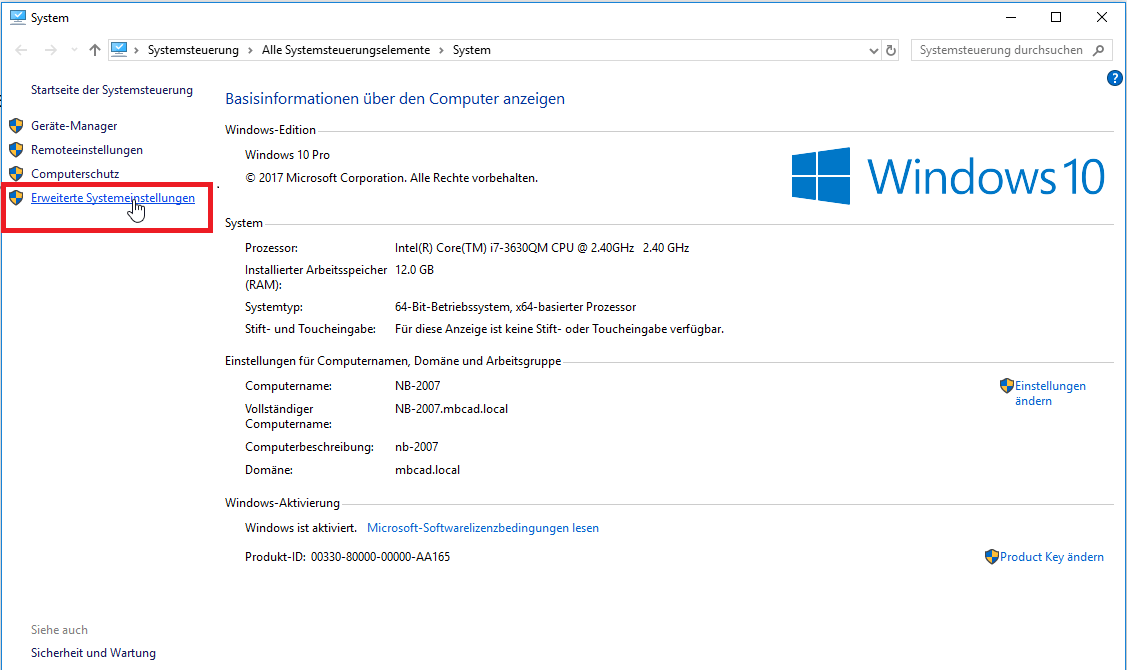
- System> Erweiterte Systemeinstellungen> Erweitert (Registerkarte)> Einstellungen Erweitert (Tab)> Ändern …
- Deaktivieren Sie das Kontrollkästchen „Größe der Auslagerungsdatei für alle Laufwerke automatisch verwalten“
- Wählen Sie das Laufwerk, auf dem Sie den virtuellen Speicher verwenden möchten.
- Wählen Sie die Schaltfläche Benutzerdefinierte Größe
- Geben Sie einen MINIMUM-Wert (Anfangsgröße) ein, der dem 1 bis 2-fachen des physischen RAM entspricht, das Sie im System haben. (16 GB werden als 16000 MB angezeigt.)
- Geben Sie einen MAXIMUM-Wert ein, der 2 GB über dem im obigen Schritt angegebenen MINIMUM-Wert liegt. (Dadurch wird sichergestellt, dass Windows-Berichte und andere Diagnoseberichte korrekt sind.)
- Drücken Sie „Set“
- Starten Sie Ihren Rechner neu.